Nie można utworzyć wartości lub klucza. Błąd zapisu do rejestru
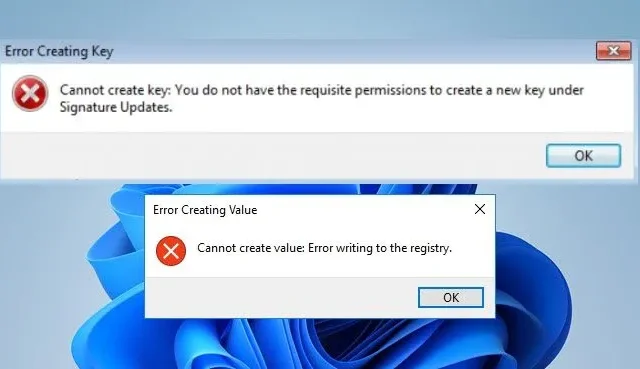
Gdy niektórzy użytkownicy systemu Windows próbowali utworzyć wartość lub klucz w Edytorze rejestru, nie powiodło się to z powodu braku uprawnień lub błędnej konfiguracji. Ten problem występuje głównie wtedy, gdy użytkownik nie ma uprawnień dostępu do folderu, w którym próbuje utworzyć klucz lub wartość, lub wykonywania działań w nim. W tym poście zobaczymy, co możesz zrobić, jeśli nie możesz utworzyć wartości lub klucza i pojawia się błąd podczas zapisu do rejestru . Komunikaty o błędach, które możesz zobaczyć, to:
Nie można utworzyć klucza: nie masz wymaganych uprawnień, aby utworzyć nowy klucz w obszarze Aktualizacje podpisu
Nie można utworzyć wartości: Błąd zapisu do rejestru
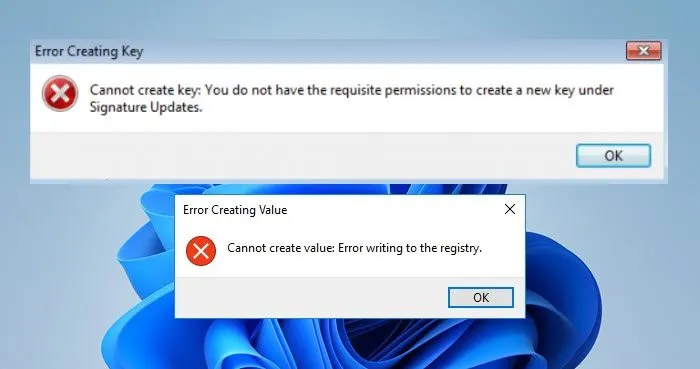
Napraw Nie można utworzyć wartości lub klucza, błąd zapisu w rejestrze
Jeśli nie możesz utworzyć wartości lub klucza i wystąpił błąd podczas zapisu do rejestru, postępuj zgodnie z rozwiązaniami wymienionymi poniżej
- Przejmij na własność klucz rejestru
- Użyj alternatywnych metod, aby utworzyć klucz lub wartość rejestru
Zacznijmy.
1] Przejmij na własność klucz rejestru
Edytor rejestru to baza danych zawierająca informacje, ustawienia i inne ważne wartości dotyczące oprogramowania i sprzętu zainstalowanego w systemach operacyjnych Windows. Jest on posortowany hierarchicznie, więc jeśli chcesz utworzyć klucz lub wartość w folderze, potrzebujesz do tego pozwolenia.
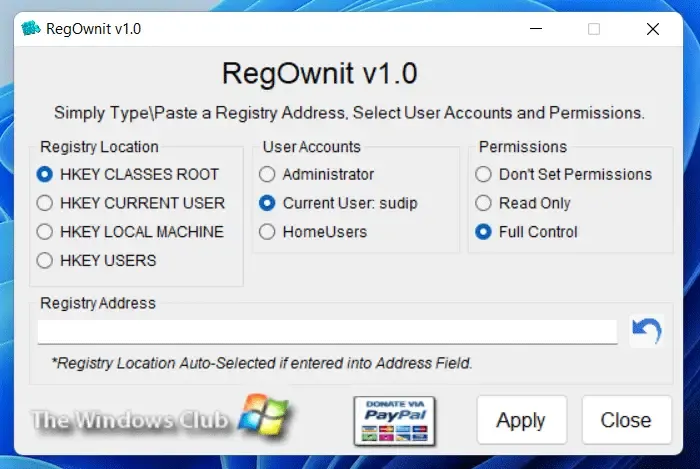
Możesz szybko przejąć klucze na własność, korzystając z naszego darmowego oprogramowania RegOwnIt i Ultimate Windows Tweaker . Możesz też wykonać czynności wymienione poniżej, aby przejąć na własność klucz rejestru lub pełną kontrolę nad nim i edytować go zgodnie ze swoimi wymaganiami.
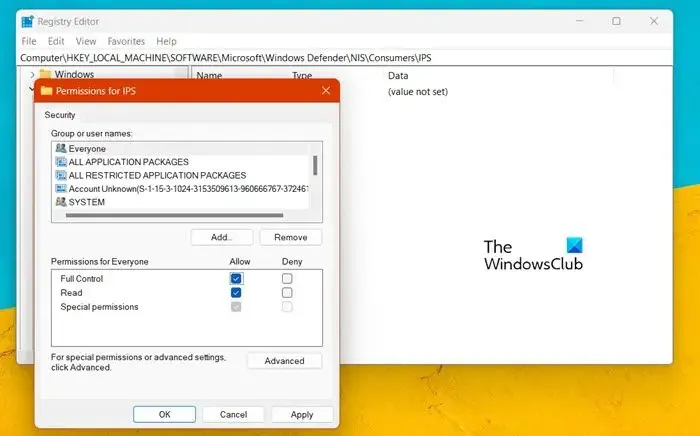
- Naciśnij klawisz Windows + R, aby otworzyć okno dialogowe uruchamiania.
- Wpisz regedit i naciśnij przycisk Enter.
- Naciśnij Tak, aby kontynuować.
- W Edytorze rejestru przejdź do lokalizacji, w której chcesz utworzyć klucz lub wartość.
- Gdy tam dotrzesz, kliknij folder prawym przyciskiem myszy i wybierz Uprawnienia.
- Na karcie Bezpieczeństwo wybierz swoją nazwę użytkownika.
- Zaznacz pole Pełna kontrola w kolumnie Zezwalaj.
- Kliknij przycisk Zastosuj i kliknij OK, aby zapisać zmiany.
- Jeśli pojawi się komunikat „Nie można zapisać zmian uprawnień”, kliknij przycisk Zaawansowane.
- Teraz kliknij Zmień w sekcji Właściciel.
- Następnie wpisz swoją nazwę użytkownika lub Administratora w kolumnie Wprowadź nazwy obiektów do wybrania i kliknij Sprawdź nazwy.
- Teraz zaznacz pole Zamień właściciela na podkontenerach i obiektach oraz Zamień wszystkie wpisy uprawnień obiektów podrzędnych na wpisy uprawnień dziedzicznych z tego obiektu.
- Na koniec kliknij Zastosuj > OK, a następnie udziel pełnego pozwolenia.
Mamy nadzieję, że uda Ci się wprowadzić zmiany po ponownym otwarciu Edytora rejestru.
Po wprowadzeniu zmian pamiętaj o przywróceniu wcześniejszych uprawnień.
2] Użyj alternatywnych metod, aby utworzyć klucz lub wartość rejestru
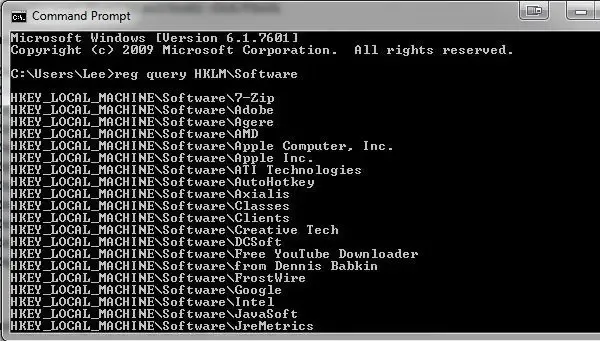
Jeśli nie możesz utworzyć klucza lub wartości za pomocą Edytora rejestru, uruchom ponownie komputer, zaloguj się jako administrator i spróbuj utworzyć klucz rejestru za pomocą wiersza poleceń , programowania, narzędzi innych firm lub Notatnika.
Wszystkiego najlepszego!
Jak naprawić błędy klucza rejestru?
Jeśli nie możesz utworzyć klucza w Edytorze rejestru, sprawdź, czy masz do tego uprawnienia. Możesz sprawdzić kroki wymienione powyżej, aby zrobić to samo. Jeśli masz pozwolenie, napraw uszkodzony rejestr.
Jak naprawić błąd System nie mógł znaleźć określonego klucza lub wartości rejestru?
Podczas próby uruchomienia wsadowego lub usunięcia klucza rejestru użytkownicy otrzymują komunikat „System nie mógł znaleźć określonego klucza lub wartości rejestru”. W takim przypadku sprawdź, czy usuwasz klucz lub wartość, ponieważ istnieją różne polecenia dla różnych zadań. Powinieneś sprawdzić nasz post, aby dowiedzieć się, co zrobić, jeśli pojawi się komunikat: System nie mógł znaleźć określonego klucza lub wartości rejestru.



Dodaj komentarz